リボン (一般)
このページは、memoQで使用されているすべてのリボン (memoQオンラインプロジェクトウィンドウのリボンを除く) に関する説明です。
ワークフローとクイックアクセスリボン、およびクイックアクセスツールバーをカスタマイズできます:ヘルプページには、デフォルト設定のみが表示されます。
各リボンの詳細については、以下の名前をクリックしてください:
- 整合
- 文書
- 編集
- ライブ文書
- ミューズ
- 準備
- プロジェクト
- クイックアクセス
- レビュー
- 用語ベースエディタ
- 用語ベース
- 用語抽出
- 翻訳
- 翻訳メモリ
- 翻訳メモリエディタ
- 表示
- ワークフロー
- クイックアクセスツールバー (左上隅)
リボンの基本
リボンにはアイコンが含まれています。コマンドを使用するには、アイコンをクリックします。
memoQウィンドウにはいくつかのリボンがあります。各リボンにはタブがあります。リボンを上部に移動するには、リボンのタブ (赤枠部分) をクリックします:
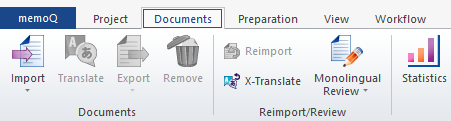
アイコンからメニューが開くことがあります:
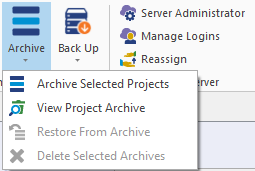
アイコンがコマンドを起動することもありますが、メニューを開くこともできます。メニューを開くには、アイコン (赤枠部分) の下にあるラベル (テキスト) をクリックします:
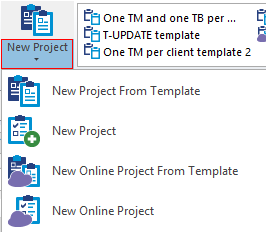
アイコンをクリックするだけの場合、コマンドの1つが起動します。
memoQウィンドウを小さくしたり、画面が小さすぎると、アイコンが小さくなったり、テキストが消えたり、完全に消えたりします:

すべてのリボンを常に見ることはできません。memoQは、現在の場所でコマンドを実行できるリボンを表示します。
たとえば、編集リボンはドキュメントの編集中にのみ表示されます。
さらに画面スペースが必要な場合は、リボンを非表示にできます。そのためには、リボンの任意の場所を右クリックします。メニューからリボンを最小化を選択します。または、memoQウィンドウの右上隅 (赤枠部分) にある小さな上向き矢印アイコンをクリックします:

リボンが非表示になっている場合は、同じボタンをもう一度クリックして表示する必要があります:

リボンのカスタマイズ
次のリボンをカスタマイズできます:
- オンラインプロジェクトワークフロー (memoQオンラインプロジェクトウィンドウ内)
- クイックアクセス
- ワークフロー
- クイックアクセスツールバー
リボンをカスタマイズするには:リボンの任意の場所を右クリックします。メニューからリボンのカスタマイズを選択します。MemoQリボンのカスタマイズウィンドウが開きます。
クイックアクセスツールバー (クイックアクセスリボンではなく) にアイコンを追加するには:リボンで、アイコンを右クリックします。メニューからクイックアクセスツールバーに追加を選択します。